Пользователи довольно редко сталкиваются с такой проблемой, но мне известны два способа ее решения. Данная ошибка может возникать при запуске не только Word и Photoshop, но и при работе многих других программ и приложений в OS Windows. Избавиться от ошибки можно следующими способами:
- переустановить Visual C++;
- исправить некоторые параметры в реестре.
Как переустановить пакет Visual C++?
В большинстве случаев, при возникновении вашей ошибки, причина именно в компонентах Microsoft Visual C++. Дело может быть в конфликте версий 2008 и 2010. Переустановить их нетрудно, вы легко с этим справитесь, действуя по инструкции. Откройте Программы и компоненты, в списке нужно найти Microsoft Visual C++ (будет целый список из разных версий, как на фото).
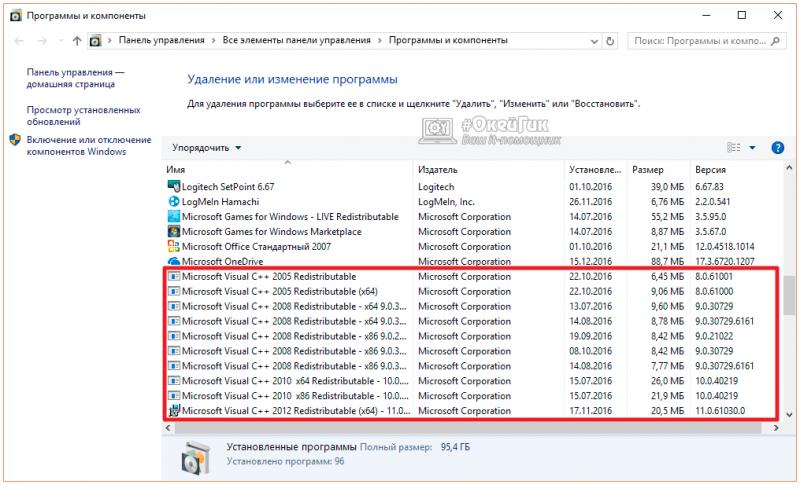
Для начала можете попробовать удалить только версии 2008 и 2010, либо сразу удалить все. Компьютер после этого нужно перегрузить и скачать с сайта microsoft.com Microsoft Visual C++ под свою операционную систему. Есть версия для х86 и х64. Скорее всего эти действия решат проблему и приложения начнут нормально запускаться.
Изменение реестра
Есть второй способ устранения ошибки, он сложнее первого, но если будете действовать по инструкции, все получится. Нажмите на клавиатуре комбинацию Windows+R, как на фото, и впишите слово regedit.
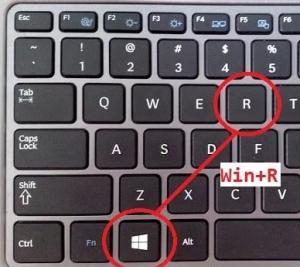
Так вы окажетесь в редакторе реестра, где нужно перейти по данному пути:
HKEY_LOCAL_MACHINE – SOFTWARE – Microsoft – Windows – CurrentVersion – SideBySide – Winners – x86_policy.9.0.microsoft.vc90.crt***** – 9.0 (звездочками обозначены произвольные цифры).
В правой части экрана будет три параметра, первый из которых будет называться «по умолчанию», а у двух других имена состоят из цифр. Нас интересует первый, значение которого должно соответствовать имени третьего параметра. Если они отличаются, сделайте двойной клик по первому параметру и измените его значение. Посмотрите на картинке, как все должно выглядеть в итоге.
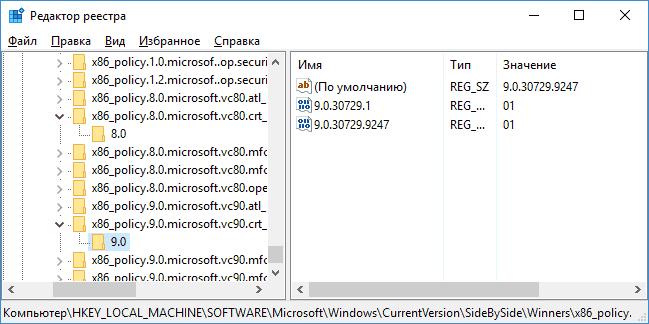
Аналогичную процедуру нужно проделать с параметрами реестра, находящимися в том же подразделе реестра, но для другой версии С++, а именно вот здесь: x86_policy.8.0.microsoft.vc80.crt****** – 8.0.
После этих действий все приложения должны нормально заработать без прежней ошибки.